Excel工作表区域保护怎么设置
1、选择D3:D5单元格,打开设置单元格格式对话框,点击切换到“保护”

2、取消选择“锁定”复选框,点击【确定】

3、在【审阅】功能区中,单击“保护工作表”

4、在弹出的对话框中输入打开工作表需要用的密码,并再次输入确定

5、可点击除D3:D5单元格外用户都无法编辑
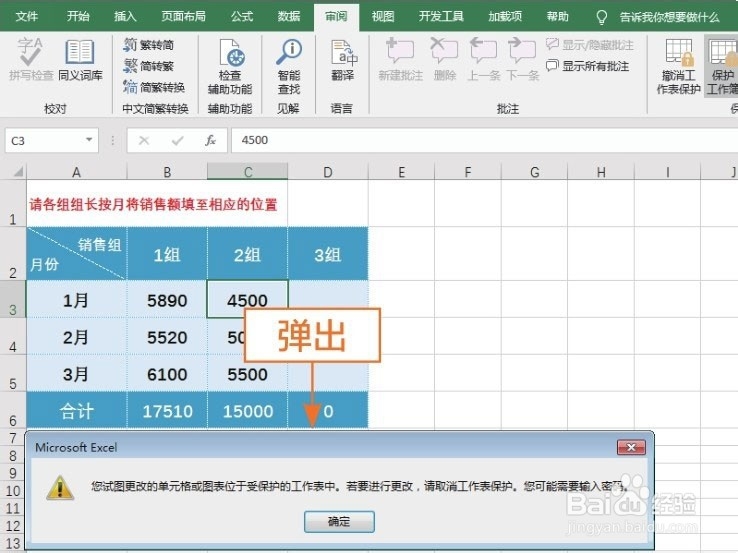
6、总结:1.选择D3:D5撮劝丛食单元格,打开设置单元格格式对话框,点击切换到“保护”;2.取消选择“锁定”复选框,点击【确定】;3.在【审阅】功能区中,单击“保护工作表”;4.在弹出的对话框中输入打开工作表需要用的密码,并再次输入确定;5.可点击除D3:D5单元格外用户都无法编辑。